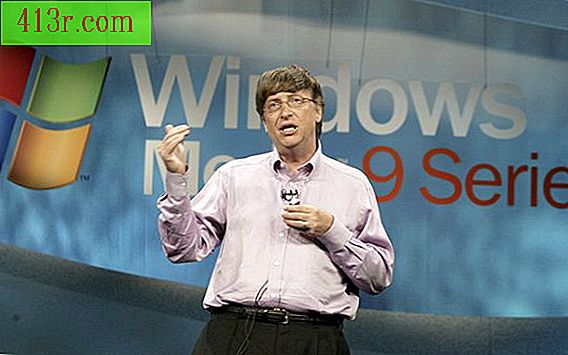Come sincronizzare audio e video con Windows Movie Maker

Passaggio 1
Apri il tuo audio e video non sincronizzati. Nel menu delle applicazioni sul computer, apri Windows Movie Maker. Quindi, nel menu file, seleziona l'opzione "apri". Il computer aprirà una finestra che consente di aprire un progetto Windows Movie Maker. Cerca e seleziona il tuo progetto con audio e video non sincronizzati.
Passaggio 2
Trova una vista che mostri un impatto. Scorri le sequenze video nel tuo progetto Windows Movie Maker fino a quando non incontri una scena che mostra un qualche tipo di impatto. L'impatto potrebbe includere qualcuno che chiude una porta, batte il pugno sul tavolo o fa cadere qualcosa sul pavimento.
Passaggio 3
Accendi il tuo impatto visivo con l'audio. Ascolta l'audio fino a quando non trovi un suono forte che corrisponda all'immagine che hai scelto nel passaggio 2. Ad esempio, se decidi di utilizzare un'immagine visiva di una porta che si chiude, ascolta l'audio finché non senti una porta che si chiude. Quindi, trascina quel pezzo di audio lungo la linea di durata del progetto finché non si allinea con la tua visuale selezionata. Molto probabilmente dovrai spostare l'audio su e giù nella timeline del progetto per far corrispondere esattamente l'audio.
Passaggio 4
Controlla di nuovo la sincronizzazione con un'altra persona. Chiedi a un amico di vedere sincronizzato il tuo progetto per assicurarti che sia sincronizzato correttamente. Se lavori su un progetto da molto tempo, il tuo cervello può talvolta ingannare se stesso nel credere che qualcosa è allineato quando non lo è. Controlla l'immagine che hai sincronizzato con un amico e poi guarda il progetto nella sua interezza. Se hai sincronizzato correttamente audio e video, anche tutto il resto del progetto dovrebbe essere sincronizzato. In caso contrario, è possibile scegliere di regolare la visuale originale con l'audio o selezionare un'altra scena nella timeline del progetto che può essere utilizzata per ripetere i passaggi 2 e 3.